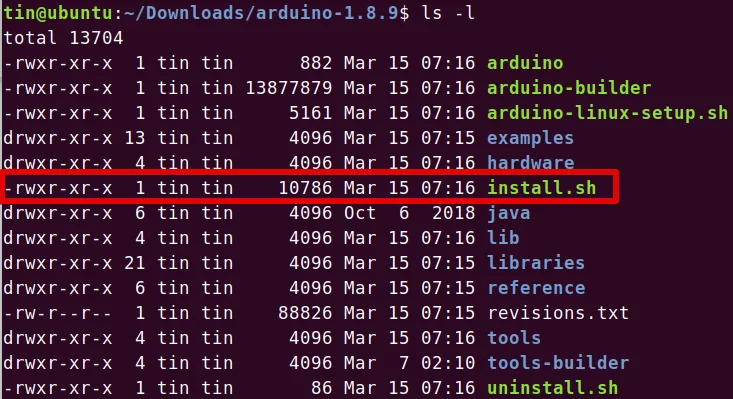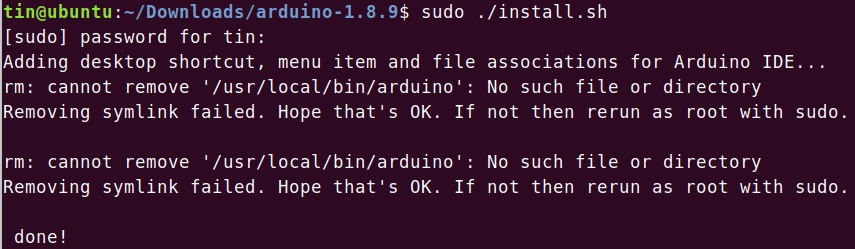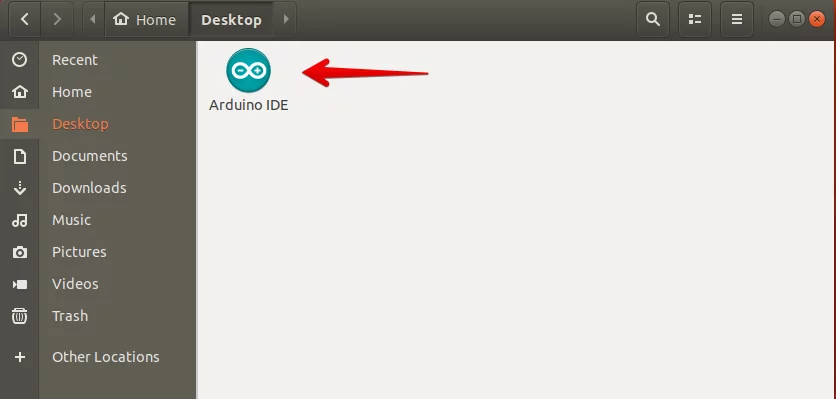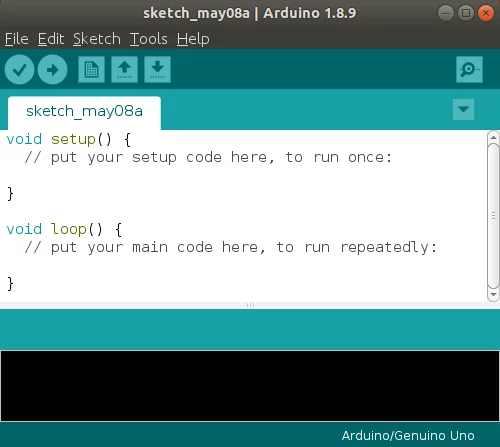如何在 Ubuntu 上安装 Arduino IDE
Arduino 软件或 IDE(集成开发环境)包含一个文本编辑器,通常用于在 Arduino 硬件中编写、编译和上传代码。它有助于与 Arduino 硬件连接和通信。 Arduino IDE 可以在所有主要操作系统平台上运行,例如 Linux、Windows 和 Mac OS。它适用于 32 位和 64 位操作系统平台。
在本文中,我们将逐步介绍在 Ubuntu 上安装 Arduino IDE 的步骤。我将使用 Ubuntu 18.04 LTS 来描述该过程。但是,您可以使用相同的过程在旧版本的 Ubuntu 中进行安装。
下载 Arduino 软件
首先,您需要从Arduino官网的下载页面下载Arduino IDE包。确保根据您的操作系统下载正确的 32 位或 64 位版本。这是Arduino IDE下载页面的官方链接:
https://www.arduino.cc/en/Main/Software
安装Arduino IDE
现在您需要安装 Arduino IDE。要准备安装,请导航至下载文件夹。您需要解压缩下载的 Arduino 存档文件夹。可以通过按 Ctrl+Alt+T 组合键启动终端,然后运行以下命令导航到 Downloads 文件夹来完成此操作:
cd /home/username/Downloads要解压缩存档文件夹,请在终端中运行以下命令:
tar –xf [Compressed-filename]然后在终端中运行以下命令导航到刚刚解压的 Arduino 文件夹:
cd [Uncompressed-foldername]您可以在终端中输入 ls –l 来查看 Arduino 文件夹中的文件列表,并找到我们将要安装的 install.sh 安装文件。
现在我们准备安装Arduino了。在终端中以 sudo 身份运行以下命令来安装 Arduino。
sudo ./install.sh等待一段时间直至安装完成。
验证 Arduino 安装
安装完成后,在桌面上查找 Arduino IDE 图标。如果存在,则您的安装已完成。然而,在某些情况下,您可能会注意到 Arduino IDE 的快捷方式,但没有正确的图标,并且当您尝试打开时;它不会启动该应用程序。
有一种方法可以通过在终端中以 sudo 身份运行以下命令来解决这个问题。它将更改桌面上 Arduino 文件的所有权:
sudo chown [username] [path/to/file]运行上述命令后,您将注意到桌面上出现正确的 Arduino 图标,如下图所示。
您还可以验证 Arduino 应用程序是否已成功安装,通过桌面图标、Ubuntu Dash 菜单或应用程序启动器启动它。
这是在 Ubuntu 18.04 LTS 上安装 Arduino IDE 的最简单方法。现在您可以配置它并将其与您的 Arduino 硬件集成。